因为远程教育的需要,要挂一个东西,但是浏览器下面会显示internet explorer已经阻止ActiveX控件,因此此页可能显示不正确,在百度上查找了好久,就是找不到原因,小编这就向你们分享解决internet explorer 阻止 activex控件的经验教程。
浏览网站时,部分网站系统需要安装一些ActiveX控件,来实现一些功能,但有时我们会遇到internet explorer 阻止 activex控件的情况,导致internet explorer 阻止 activex控件。该怎么解决internet explorer 阻止 activex控件呢?,下面小编就来教大家如何去解决。
解决internet explorer 阻止 activex控件
首先,打开ie10,点击最右上角“工具”按钮
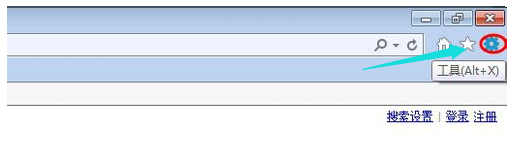
ie(图1)
在下拉菜单中,选择“internet选项”

ie(图2)
弹出的“internet选项”窗口上,选择“安全”-> 受信任站点 ->站点

ie(图3)
将所需要打开的网站添加到信任站点,如果是http开头的就把下边的勾选去掉,添加到信任网站区域里,如果是https开头直接添加。

ie(图4)
添加信任站点后,点击"自定义级别"按钮
小编教你电脑总是死机该怎么办
在使用windows系统时候,我们都有遇到过系统卡死的时候,那么此时你会用什么方法来解决电脑卡死的问题呢?今天给大家分享一些电脑死机的小技巧吧.

ie(图5)
弹出的窗口将所有的“ActiveX”项都勾选为“启用”。

ie(图6)
在下面的“使用SmartScreen筛选器”和“使用弹出窗口阻止程序”两个选项上勾选为“禁用”,点击确定就可以了,

ie(图7)
如果以上设置后还是没有效果,把安全级别设置为“中或低”,或者打开internet选项->“internet”->“自定义级别”。

ie(图8)
把所有的“ActiveX”项都勾选为“启用”。点击确定后,再打开该网站,应该是没问题的。
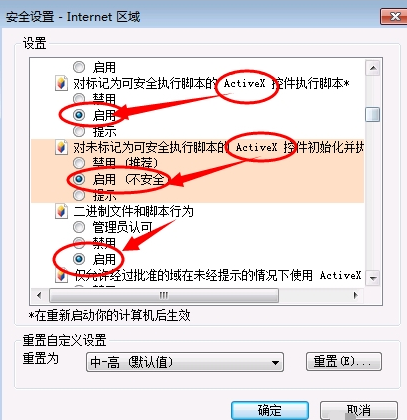
ie(图9)
以上就是取消internet explorer 阻止 activex控件的操作步骤了。
以上就是电脑技术教程《小编教你解决internet explorer 阻止 activex控件》的全部内容,由下载火资源网整理发布,关注我们每日分享Win12、win11、win10、win7、Win XP等系统使用技巧!小编教你如何解决电脑屏幕闪烁
使用电脑的网友们有时候会碰到闪烁抖动的情况,严重影响了电脑的使用,很烦人,而且也对眼睛的伤害很大那么怎么解决这种屏幕闪烁情况,一起来看看这篇大家答疑解惑的文章






